Afbeelding
Je kan gemakkelijk afbeeldingen toevoegen aan je formulieren door het Afbeelding component op je formuliercanvas te slepen. FormFinch kent geen limieten als het gaat om het aantal afbeeldingen dat je kan uploaden en ondersteunt afbeeldingen tot een grootte van 6MB.
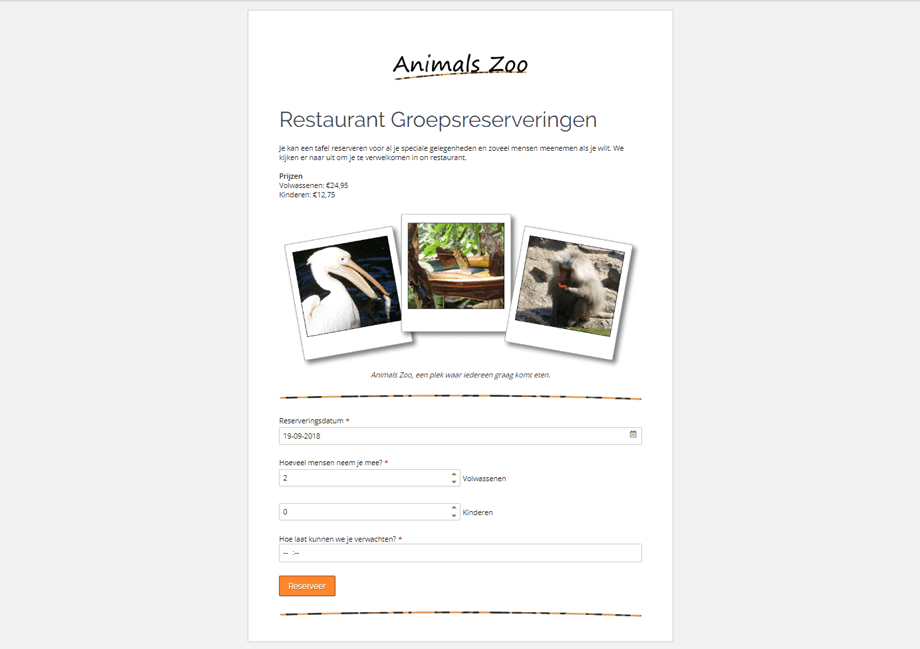
We raden je echter aan om niet teveel grote afbeelding op een formulier te plaatsen aangezien dit de laadtijd van een formulier negatief kan beïnvloeden. Vooral als je doelgroep grotendeels afhankelijk is van een trage internetverbinding of mobiele netwerken. Je wilt immers geen inzendingen mislopen omdat een formulier traag laadt.
Hoe verklein je de bestandsgrootte van een afbeelding
Het eerste wat je kan doen is controleren of de afbeelding niet breder is dan het formulier, wat isn de meeste gevallen neerkomt op maximaal 960 pixels op een desktop computer. Als je afbeeldingen breder zijn dan kan je deze bijsnijden of schalen. Je hebt geen professionele software nodig om dit te doen.
Daarnaast kan je ook gebruik maken van één van de vele gratis online diensten om de afbeelding te optimaliseren. Zij comprimeren de afbeelding zonder dat dit de kwaliteit aantast.
Afbeeldingen op mobiele telefoons
Op mobiele telefoons worden de afbeeldingen automatisch geschaald zodat ze nooit breder worden dan het formulier, zelf als je gebruikt maakt van vaste afbeeldingsgroottes. Op deze manier ben je ervan verzekerd dat de afbeelding er altijd goed uitziet op elk apparaat. Hoe er wel rekening mee dat als je afbeelding teksten bevat deze ook geschaald zullen worden en wellicht onleesbaar worden, dus test je afbeelding hierop voordat je jouw formulier publiceert. Je kan ook overwegen om de bijschrift eigenschap te gebruiken in plaats van de tekst in je afbeelding te verwerken.
Eigenschappen
Het Afbeelding component heeft de volgende eigenschappen
Afbeelding uploaden
Met deze knop kan je een afbeelding van maximaal 6MB uploaden vanaf je computer.
Breedte & Hoogte
Als je wilt dat je afbeelding te allen tijde zo groot mogelijk op je formulier wordt getoond dan kan je deze velden leeg laten. Als je echter de voorkeur geeft aan een vaste afbeeldingsgrootte dan kan je deze hier instellen. Let op: als het formulier minder breed is dan de opgegeven vaste breedte zal deze automatisch schalen en als je een breedte opgeeft die groter is dan de oorspronkelijk afmeting van de afbeelding kan deze er pixelig uit komen te zien.
Uitlijning afbeelding
Als de afbeelding smaller is dan het formulier kan deze links, midden of rechts uitgelijnd worden.
Bijschrift
Als je tekst wil plaatsen onder de afbeelding dan kun je deze hier opgeven.
Bijschrift uitlijning
Net als de afbeelding zelf kan je het bijschrift individueel links, recht of midden uitgelijnd worden.
Alt Tekst
Met de alt tekst of alternatieve tekst kan je specificeren hoe een screenreader de afbeelding omschrijft. Hoewel de text niet zichtbaar is voor iedereen die het formulier bekijkt kan het mensen helpen die visueel gehandicapt zijn om te begrijpen wat er gebeurt in de afbeelding.